win10使用ping命令的方法 win10怎么使用ping命令
更新时间:2023-08-22 09:43:56作者:zheng
我们在使用win10电脑的时候可以在cmd窗口中使用ping命令来测试网络状态,但是有些用户不知道该如何使用,今天小编教大家win10使用ping命令的方法,操作很简单,大家跟着我的方法来操作吧。
具体方法:
1.首先,我们先“win”+“R”输入“cmd”打开命令行窗口。
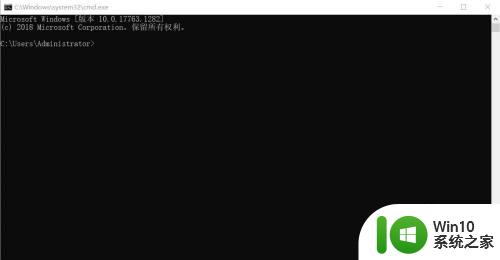
2.之后,输入“ping -h”可以查看ping命令的所有用法。
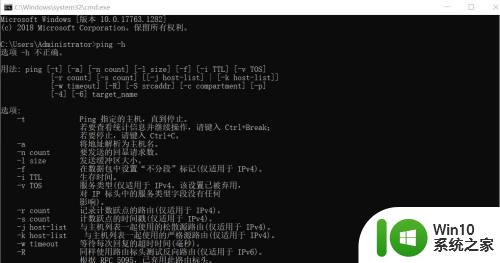
3.我们接下来介绍一下最常用的用法:
1.直接“ping 地址”,比如 ping www.baidu.com
默认得知重定向的url,真实IP。4个数据包的接收数和往返时间。
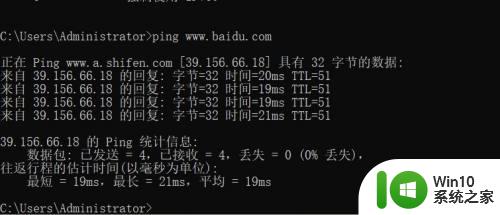
4.2. ping -n 请求数 地址
例:ping -n 2 www.baidu.com
只发2个数据包。
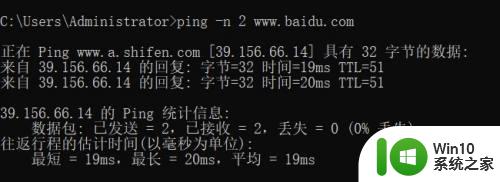
5.3. ping -a 地址
例:ping -a 127.0.0.1(自身)
得到自己电脑的主机名
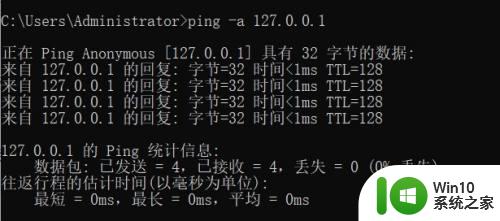
6.4.ping -r 1到9 地址
例:ping -r 9 www.baidu.com
通常会被屏蔽,无法得到路由路径
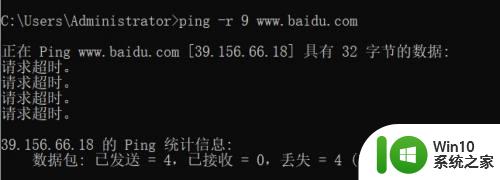
以上就是win10使用ping命令的方法的全部内容,如果有遇到这种情况,那么你就可以根据小编的操作来进行解决,非常的简单快速,一步到位。
win10使用ping命令的方法 win10怎么使用ping命令相关教程
- win10使用ping命令的方法 win10怎么ping网络
- win10使用Ping查看网络情况的方法 win10如何使用ping命令查看网络连接情况
- win10命令行窗口如何使用 win10命令窗口的常用命令及用法
- win10使用命令slmgr的方法 win10激活命令slmgr如何使用
- win10命令关闭防火墙的方法 win10怎么使用命令关闭防火墙
- win10命令关闭windowsdefender的方法 win10怎么使用命令关闭安全中心服务
- window telnet命令 WIN10如何使用telnet命令
- win10使用命令实现自动关机的方法 win10怎么使用命令实现自动关机
- win10使用cmd命令删除流氓软件的操作方法 win10如何使用命令删除流氓软件的操作步骤
- win10超级终端使用教程 win10超级终端命令使用技巧
- win10使用命令进行网络重置的方法 win10怎么在命令提示符进行网络重置
- win10命令符修复系统常见问题解决方法 使用命令符修复win10系统故障的步骤详解
- 蜘蛛侠:暗影之网win10无法运行解决方法 蜘蛛侠暗影之网win10闪退解决方法
- win10玩只狼:影逝二度游戏卡顿什么原因 win10玩只狼:影逝二度游戏卡顿的处理方法 win10只狼影逝二度游戏卡顿解决方法
- 《极品飞车13:变速》win10无法启动解决方法 极品飞车13变速win10闪退解决方法
- win10桌面图标设置没有权限访问如何处理 Win10桌面图标权限访问被拒绝怎么办
win10系统教程推荐
- 1 蜘蛛侠:暗影之网win10无法运行解决方法 蜘蛛侠暗影之网win10闪退解决方法
- 2 win10桌面图标设置没有权限访问如何处理 Win10桌面图标权限访问被拒绝怎么办
- 3 win10关闭个人信息收集的最佳方法 如何在win10中关闭个人信息收集
- 4 英雄联盟win10无法初始化图像设备怎么办 英雄联盟win10启动黑屏怎么解决
- 5 win10需要来自system权限才能删除解决方法 Win10删除文件需要管理员权限解决方法
- 6 win10电脑查看激活密码的快捷方法 win10电脑激活密码查看方法
- 7 win10平板模式怎么切换电脑模式快捷键 win10平板模式如何切换至电脑模式
- 8 win10 usb无法识别鼠标无法操作如何修复 Win10 USB接口无法识别鼠标怎么办
- 9 笔记本电脑win10更新后开机黑屏很久才有画面如何修复 win10更新后笔记本电脑开机黑屏怎么办
- 10 电脑w10设备管理器里没有蓝牙怎么办 电脑w10蓝牙设备管理器找不到
win10系统推荐
- 1 番茄家园ghost win10 32位旗舰破解版v2023.12
- 2 索尼笔记本ghost win10 64位原版正式版v2023.12
- 3 系统之家ghost win10 64位u盘家庭版v2023.12
- 4 电脑公司ghost win10 64位官方破解版v2023.12
- 5 系统之家windows10 64位原版安装版v2023.12
- 6 深度技术ghost win10 64位极速稳定版v2023.12
- 7 雨林木风ghost win10 64位专业旗舰版v2023.12
- 8 电脑公司ghost win10 32位正式装机版v2023.12
- 9 系统之家ghost win10 64位专业版原版下载v2023.12
- 10 深度技术ghost win10 32位最新旗舰版v2023.11